Skelbimas
Daugelis iš mūsų savo kompiuteriuose saugo daug asmeninės informacijos ir prasminga pradėti apsaugoti šiuos duomenis, nesvarbu, ar norime nenuvilti šeimos narių ar sukurti gynybos lygmenį į kovoti su įsilaužėliais „Blackhat“ parodo mums įsilaužėlių galią; Bet ar jis tikslus?„Blackhat“ yra naujausias „įsilaužimo veiksmo“ filmų ciklas ir nubraižo baisų vaizdą apie tai, ką gali padaryti nemandagūs kompiuterių genijai. Bet kaip jis tikslus? Ar turėtume jaudintis? Skaityti daugiau . Tai padaryti paprasčiau, nei galite pamanyti!
Galite pasirinkti iš kelių skirtingų metodų, kurių kiekvienas siūlo savo apsaugos lygį. Galite tiesiog paslėpti duomenis nuo akivaizdaus jų pasirodymo jūsų sistemoje, arba galite pereiti visą kelią ir pritaikyti slaptažodžius arba naudoti šifravimo metodus.
Perskaitę mūsų patarimus, būtinai eikite į komentarų skyrių ir praneškite mums, kokius patarimus turite paslėpti ir apsaugoti savo duomenis sistemoje „Windows“.
Slėpti duomenis
„Windows“ turi integruotą metodą, kuris leis jums paslėpti atskirus failus ar aplankus. Pirmiausia turime įsitikinti, kad failai, kuriuos žymėsite kaip paslėptus, pasirodys tokie. Paleiskite „Windows Explorer“ ir eikite į
Sutvarkykite> Aplankas ir paieškos parinktysir pasirinkite Vaizdas skirtukas. Tada po Paslėpti failai ir aplankai reikia pasirinkti Nerodyti paslėptų failų, aplankų ar diskų tada paspauskite Gerai.Dabar norėčiau paslėpti savo duomenis. Dešiniuoju pelės mygtuku spustelėkite atitinkamą aplanką ar failą, pasirinkite Savybės ir tada ant Generolas skirtuko varnelė Paslėpta. Norėdami gauti papildomą apsaugą, pasirinkite Pažengęs… ir panaikinkite archyvavimo parinkčių žymėjimą. Tai reikš, kad failas nebus rodomas „Windows“ paieška Kaip ieškoti failo turinyje WindowsAr jums niekada nebuvo sunku rasti failą, apie kurį žinojote, kad jis buvo saugomas jūsų kompiuteryje? Pagal numatytuosius nustatymus „Windows“ neieškos kiekvieno failo turinio. Tai galima lengvai pakeisti ir štai kaip! Skaityti daugiau .
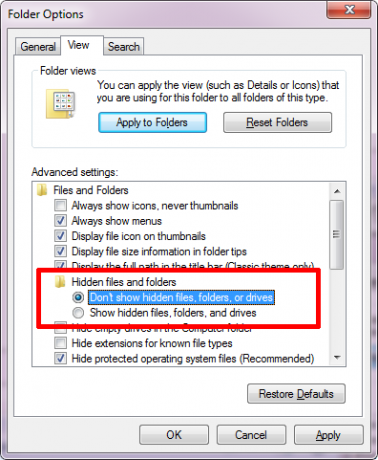
Norėdami parodyti paslėptus duomenis, tiesiog pakartokite aukščiau nurodytus veiksmus, bet pažymėkite varneles priešingai. Akivaizdu, kad tai nėra pats saugiausias metodas, nes kažkas gali lengvai nukopijuoti procesą norėdamas atidengti failus, tačiau tai padės atgrasyti tuos, kurie nėra tokie patyrę technologijos specialistai, rasti jūsų paslėptą informacija.
Norėdami gauti dar vieną patarimą, kaip paslėpti aplanką aiškiai matant, suteikiant jam tuščią vardą ir piktogramą, būtinai patikrinkite antrą mūsų vadovo veiksmą kaip paslėpti aplankus Windows 7 3 greiti ir paprasti būdai paslėpti aplanką „Windows 7“Šiomis dienomis sunku pasiekti privatumą. Nesvarbu, ar dalijatės kompiuteriu, ar apskritai įtariate bendraamžius, kurie retkarčiais turi prieigą prie jūsų kompiuterio, gali kilti noras saugoti slaptą informaciją ... Skaityti daugiau .
Paslėpti Diską
Tai leidžia žengti dar vieną žingsnį ir paslėpti, kad visas diskas būtų aptinkamas jūsų kompiuteryje. Norėdami pradėti, atlikite sistemos paiešką disko valdymas ir pasirinkite atitinkamą rezultatą. Atsiras langas, kuriame bus rodomi visi diskai, vidiniai ir išoriniai, prijungti prie jūsų sistemos.
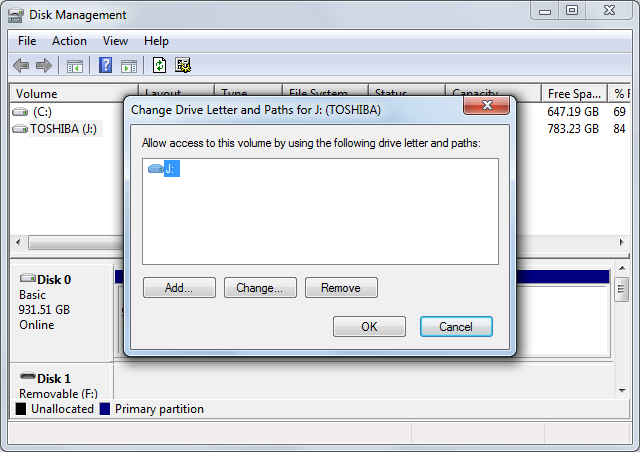
Dešiniuoju pelės mygtuku spustelėkite diską, kurį norite paslėpti, ir pasirinkite Keisti važiavimo raidę ir kelius .... Atsidariusiame naujame lange pasirinkite disko raidę, spustelėkite Pašalinti tada spustelėkite Gerai. Dabar pamatysite, kad diskas dingo iš kompiuterio ir jo negalima ieškoti sistemoje.
Vėlgi šiuos veiksmus galima nukopijuoti, kad iš naujo atrastumėte diską, taigi, jei ko nors ieškote kuris suteikia tikrąją apsaugą, tada geriau patikrinti slaptažodį ir šifravimo parinktis žemiau.
Slaptažodžio apsauga
„Windows“ neturi integruoto metodo, skirto apsaugoti jūsų duomenis slaptažodžiu. Čia yra „Windows“ klubo siūlomas .bat metodas, bet jis nėra visiškai saugus ir geriausiu atveju yra tik tvarkingas triukas. Jei norite tinkamos slaptažodžio apsaugos, turėsite kreiptis į trečiųjų šalių programinę įrangą.
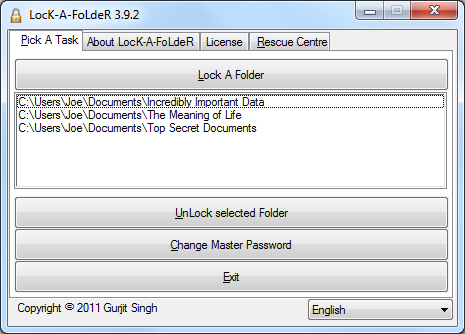
Jūs pastebėsite, kad daug šių programų kainuoja, tačiau yra ir tokių nemokamų alternatyvų, kaip „SecretFolder“ ir užraktas-aplankas (apleido kūrėjas, bet veikia iki „Windows 7“). Abi šios lengvos programos siūlo neįtikėtinai paprastas vartotojo sąsajas, leidžiančias paslėpti aplankus ir pritaikyti jose slaptažodžius.
Jei naudojate USB atmintinę, norėdami pasiimti duomenis keliaudami, būtinai peržiūrėkite mūsų patarimus kaip apsaugoti slaptažodžiu USB atmintinę Kaip užšifruoti „Flash Drive“: 5 slaptažodžio apsaugos įrankiaiNorite išmokti užšifruoti „flash drive“? Čia yra geriausi nemokami įrankiai, skirti apsaugoti slaptažodį ir apsaugoti nykščio pavarą. Skaityti daugiau . Šiame vadove paaiškinta, kaip kai kuriuos failų tipus galima išsaugoti naudojant slaptažodį, kaip užšifruoti ir apsaugoti slaptažodžiu USB skaidinį ir kaip pritaikyti slaptažodį visam diskui.
Šifravimas
Jei pasirinksite saugiausią turimą apsaugą, norėsite naudoti šifravimą. Visi aukščiau išvardyti metodai tam tikru mastu jums padės, tačiau jie turi trūkumų. Naudojant stipriausią šifravimo metodą bus užtikrinta, kad duomenis galės pasiekti tik tie žmonės, kurie žinojo iššifravimo raktą.
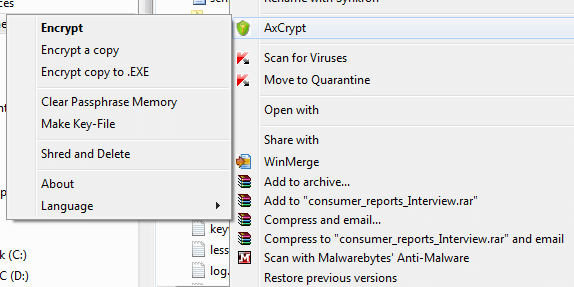
Anksčiau mes diskutavome priežasčių užšifruoti savo skaitmeninį gyvenimą Ne tik paranoidams: 4 priežastys, kodėl reikia užšifruoti savo skaitmeninį gyvenimąŠifravimas skirtas ne tik paranojiškiems sąmokslo teoretikams, ne tik technikos ekspertams. Šifravimas gali būti naudingas kiekvienam kompiuterio vartotojui. Technikos svetainėse rašoma, kaip galite užšifruoti savo skaitmeninį gyvenimą, bet ... Skaityti daugiau ir šie punktai šiandien atsistoja, galbūt dar labiau. Net jei niekada nebuvote susidūrę su savo duomenų šifravimu, naršydami žiniatinklyje tai turėsite. Ar jūs kada nors pastebėjote svetainę, kurioje naudojatės,https Kas yra HTTPS ir kaip įjungti saugius ryšius pagal nutylėjimąRūpesčiai dėl saugumo plinta toli ir plačiai ir yra žinomi daugumai visų pirma. Tokie terminai kaip antivirusinė ar ugniasienė nebėra keistas žodynas ir yra ne tik suprantami, bet ir vartojami ... Skaityti daugiau 'URL pradžioje? Paprasčiau tariant, tai reiškia, kad svetainė deda šifravimo sluoksnį tarp svetainės ir jūsų naršyklės, kad būtų užtikrinta papildoma apsauga.
Patogu šifruoti savo duomenis yra gana lengva. Neseniai disko šifravimas 5 veiksmingos priemonės slaptiems failams užšifruotiTurime labiau nei bet kada anksčiau atkreipti dėmesį į šifravimo įrankius ir bet ką, kas skirta apsaugoti mūsų privatumą. Naudodami tinkamus įrankius, lengvai saugokite savo duomenis. Skaityti daugiau Roundup mes įtraukėme „VeraCrypt“, „TrueCrypt“ įpėdinis. Ankstesniame straipsnyje apie „TrueCrypt“ alternatyvos „TrueCrypt“ nebegalioja: „Windows“ 4 disko šifravimo alternatyvos„TrueCrypt“ nebėra, tačiau laimei yra ir kitų naudingų šifravimo programų. Nors jie nėra tikslūs pakaitalai, jie turėtų atitikti jūsų poreikius. Skaityti daugiau , mes pasiūlėme įrankius, kurie užšifruos visą jūsų diską, tačiau turbūt geriausias šiame sąraše „AxCrypt“. Tai tiesiogiai integruojama į „Windows“ ir leidžia užšifruoti aplankus ir failus tik dešiniuoju pelės mygtuku spustelėjus duomenis ir pasirinkus atitinkamą meniu parinktį.
Patiekite ir saugokite
Saugumas yra svarbus aspektas ir, tikiuosi, šie patarimai padėjo jums sugriežtinti asmens duomenų kontrolę. Jūs nepalikite kompromituojančių dokumentų, esančių aplink namą, todėl nedarykite to ir savo kompiuteryje, nes juos gali rasti klaidingos akys.
Atminkite, kad norimai apsaugai pasiekti galite naudoti aukščiau pateiktų metodų derinį. Jei norite tik neleisti savo vaikams surasti aplanko, apsvarstykite galimybę naudoti „Windows“ paslėptą failą. Jei nerimaujate dėl išorinio šnipinėjimo, apsvarstykite šifravimą.
Ar anksčiau naudojote bet kurį iš aukščiau nurodytų saugos metodų? Kurį iš savo turite pridėti?
Džo gimė su klaviatūra rankose ir iškart pradėjo rašyti apie technologijas. Dabar jis yra visą darbo dieną dirbantis laisvai samdomas rašytojas. Paklausk manęs apie Loom.
